远程桌面一键打开多个服务器软件
1、一、下载程序,解压,打开远程桌面管理.exe 主界面如下:
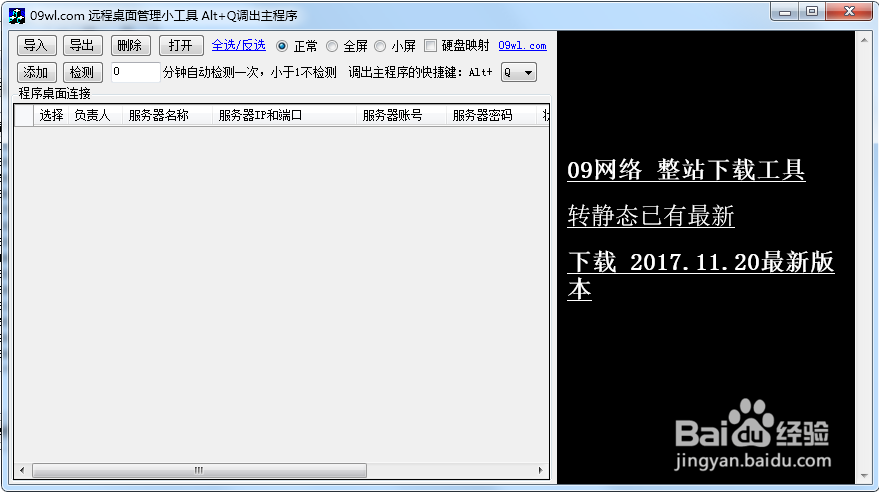
1、整理自己的服务器信息,最好在excel里面整理好。一列一个数据,然后进行组合。
服务器使用人,服务器名称,服务器远程IP和端口,登录账户,登录密码,状态(这列为空,不用填写,程序会自动检测状态),到期时间,其他备注,
①每个信息之间用英文逗号“,”分割开
②其他备注可添加10个。
③到期时间格式为 xxxx年/月/日
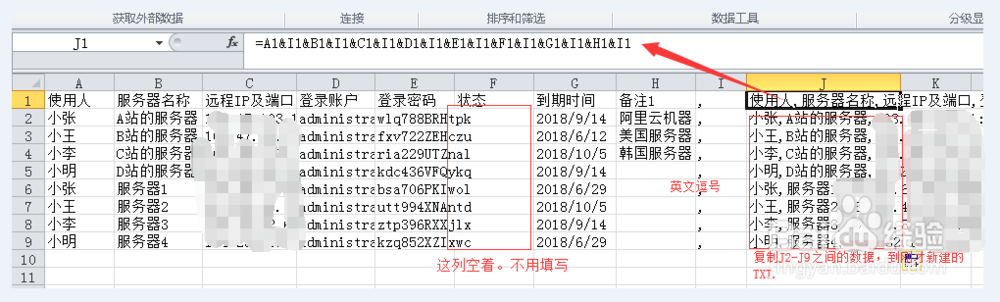
2、.整理好格式后,复制,将其粘贴到刚才新建的TXT里面,保存好。

1、点击程序左上角,导入 选择刚才的TXT。(导入不成功?不妨试试,关闭程序,重新打开程序,再导入。)导入成功后,如图示
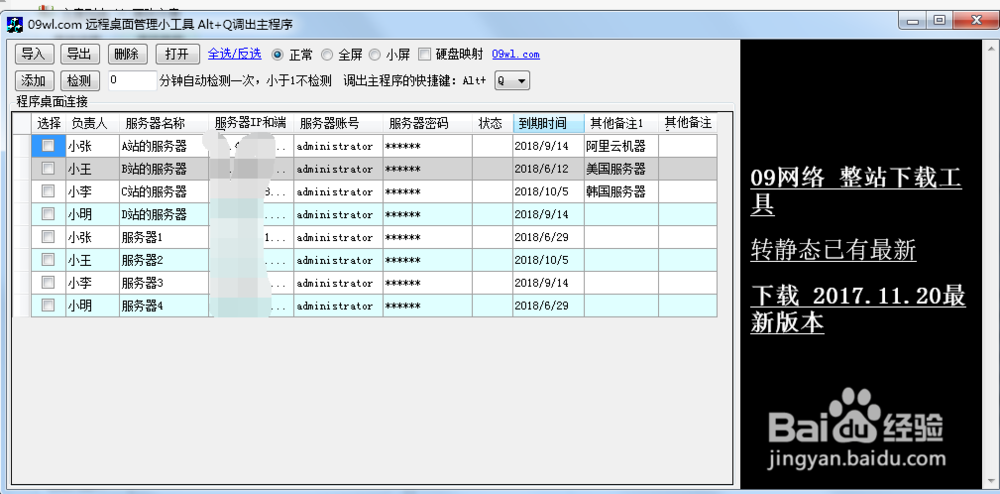
2、然后,想远程哪台机器,就鼠标双击哪台就可以了。全选打开就是全部的机器。
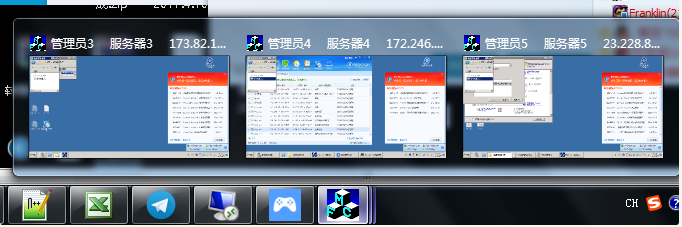
1、点击检测按钮 程序会自动显示某台机器,是否是可登录状态。
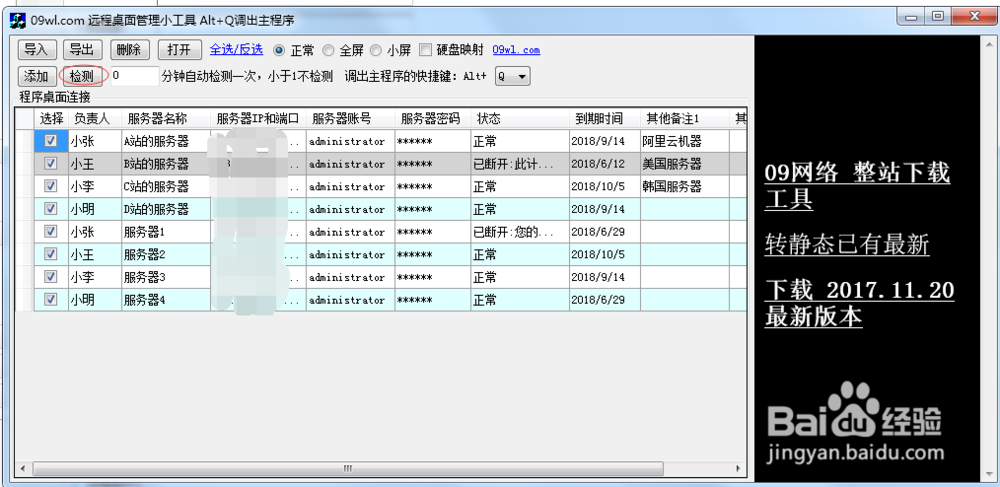
2、修改信息,可在导入的txt里面修改,修改后,需删除之前导入的全部信息,重新导入。也可将鼠标放在要修改的地方,单击,直接修改就可以。
3、删除,直接选想要删除的机器,然后,点击程序上方的删除按钮,就可删除。
1、服务器快到期时间5天内,该服务器行为灰色。续费服务器后点击改时间即可延长时间

声明:本网站引用、摘录或转载内容仅供网站访问者交流或参考,不代表本站立场,如存在版权或非法内容,请联系站长删除,联系邮箱:site.kefu@qq.com。
阅读量:170
阅读量:94
阅读量:139
阅读量:145
阅读量:173